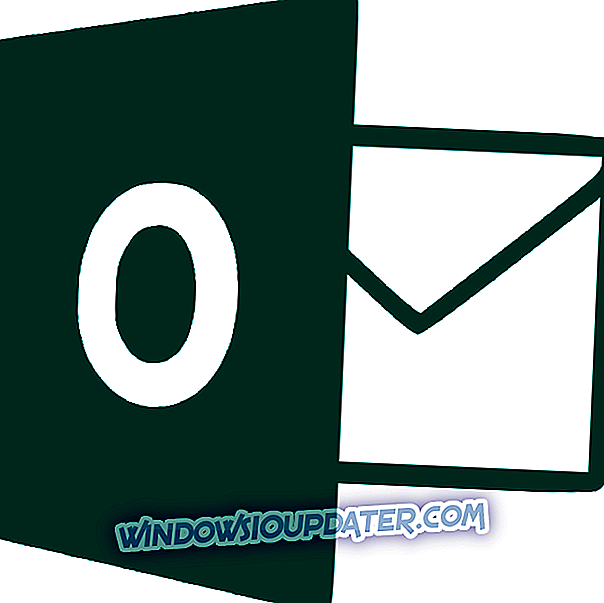Η διασφάλιση του συστήματός σας Windows 10 με εξειδικευμένη λύση προστασίας από ιούς τρίτου κατασκευαστή συνιστάται περισσότερο από το συνιστώμενο, αλλά όταν αυτά τα προγράμματα ασφαλείας παρεμποδίζουν την ενσωματωμένη λειτουργικότητα των προσωπικών εφαρμογών σας, πρέπει να βρείτε τον καλύτερο τρόπο επίλυσης της σύγκρουσης λογισμικού. Ο στόχος είναι να διορθώσετε τα προβλήματα που προκαλούνται από τις λειτουργίες ασφαλείας χωρίς να απενεργοποιήσετε την πραγματική μηχανή ασφαλείας.
Σε αυτό το θέμα μπορούμε να εισαγάγουμε στη συζήτησή μας το παράδειγμα του iTunes. Προφανώς, οι χρήστες ανέφεραν ότι ορισμένα προγράμματα εντοπισμού ιών εμποδίζουν το iTunes, πράγμα που σημαίνει ότι το λογισμικό της Apple θεωρείται πιθανή παραβίαση της ασφάλειας.
Λοιπόν, όλοι γνωρίζουμε ότι μπορούμε να χρησιμοποιήσουμε το iTunes με ασφάλεια στις συσκευές των Windows 10, επομένως έχουμε να κάνουμε με ένα τείχος προστασίας που είναι ψευδώς θετικό ή με παρερμηνεία του Firewall.
Antivirus να εμποδίζει το iTunes: τι να κάνετε πρώτα
Τέλος πάντων, προτού σπεύσετε σε συμπεράσματα, θα πρέπει να βεβαιωθείτε ότι το iTunes είναι πράγματι μπλοκαρισμένο από το antivirus σας, καθώς μπορεί να υπάρχει κάποιο άλλο πρόβλημα στη μέση αυτής της κατάστασης.
Έτσι, το πρώτο πράγμα που πρέπει να κάνετε είναι να απενεργοποιήσετε προσωρινά την προστασία του Firewall (επίσης, μπορείτε προσωρινά να απενεργοποιήσετε την προστασία από ιούς).
Στη συνέχεια, ξεκινήστε την επανεκκίνηση του συστήματος και εκτελέστε το iTunes. Εάν το λογισμικό τρέχει τώρα χωρίς προβλήματα, αυτό σημαίνει ότι έχει προηγουμένως αποκλειστεί από τη λύση ασφάλειας. διαφορετικά, θα πρέπει να αναζητήσετε απαντήσεις κάπου αλλού.
Γυρίστε ξανά την προστασία ασφαλείας. Στη συνέχεια, ακολουθήστε τα επόμενα βήματα αντιμετώπισης προβλημάτων και μάθετε πώς να προσθέσετε μια εξαίρεση Firewall για iTunes - έτσι μπορείτε να διαχειριστείτε την ενεργοποίηση της πλήρους λειτουργικότητας του iTunes, ενώ εξακολουθείτε να χρησιμοποιείτε το λογισμικό προστασίας από ιούς. Σημείωση: Τα παρακάτω βήματα εξηγούνται για τις πιο κοινές πλατφόρμες προστασίας από ιούς που είναι διαθέσιμες αυτήν τη στιγμή για το σύστημα Windows 10.
Πώς να διορθώσετε το antivirus εμποδίζει το iTunes
Bitdefender
- Εκτελέστε το κύριο περιβάλλον εργασίας Bitdefender στον υπολογιστή σας.
- Μεταβείτε στο πεδίο Προστασία από την αριστερή πλαϊνή μπάρα.
- Κάντε κλικ στο σύνδεσμο Προβολή λειτουργιών .
- Η δυνατότητα Firewall μπορεί να προσπελαστεί από τις ρυθμίσεις - από την επάνω δεξιά γωνία κάντε κλικ στο εικονίδιο Ρυθμίσεις.
- Από το μενού Firewall μεταβείτε στην καρτέλα Rules .
- Τα προγράμματα που έχουν ήδη δημιουργήσει κανόνες θα εμφανιστούν εκεί.
- Για την προσθήκη νέου κανόνα για το iTunes ή για οποιοδήποτε άλλο λογισμικό που σχετίζεται με την Apple, πρέπει να κάνετε κλικ στο Add Rule.
- Εισάγετε το εκτελέσιμο αρχείο .exe όταν σας ζητηθεί και αποθηκεύστε τις αλλαγές σας.
- Αυτό πρέπει να είναι όλα. τώρα iTunes θα πρέπει να λειτουργήσει χωρίς περαιτέρω ζητήματα.
- ΔΙΑΒΑΣΤΕ ΕΠΙΣΗΣ: Επανεξέταση: Το Bitdefender Total Security 2018, το καλύτερο antivirus για τον υπολογιστή σας Windows
Kaspersky
- Κάντε δεξί κλικ στο εικονίδιο Kaspersky που βρίσκεται στο δίσκο συστήματος.
- Από τη λίστα που θα εμφανιστεί, κάντε κλικ στην επιλογή Ρυθμίσεις .
- Θα εμφανιστεί το παράθυρο "Ρυθμίσεις Kaspersky".
- Από εκεί πρόσβαση Απειλές και αποκλεισμοί .
- Στο πεδίο Εξαιρέσεις, κάντε κλικ στην επιλογή Ρυθμίσεις.
- Επιλέξτε το κουμπί Προσθήκη και ακολουθήστε τις οδηγίες στην οθόνη για να παραλάβετε και να ρυθμίσετε το iTunes ως νέο κανόνα τείχους προστασίας.
Norton
- Ανοίξτε τον μηχανισμό αντιμετώπισης ιών Norton στη συσκευή σας των Windows 10.
- Από την επάνω δεξιά γωνία αυτού του παραθύρου, κάντε κλικ στην επιλογή Ρυθμίσεις .
- Από το παράθυρο Ρυθμίσεις μεταβείτε στο πεδίο Smart Firewall .
- Κάτω από τον Έλεγχο Προγράμματος Πρόσβασης Smart Firewall - κάντε κλικ στο Ρύθμιση παραμέτρων .
- Θα εμφανιστεί μια λίστα επιλογών. επιλέξτε Προσθήκη.
- Αναζήτηση για το εκτελέσιμο αρχείο iTunes.
- Προσθέστε αυτό το αρχείο στη λίστα εξαιρέσεων.
- Αποθηκεύστε τις αλλαγές σας και αυτό είναι.
Avira
- Από τη γραμμή εργασιών σας, κάντε κλικ στο εικονίδιο Avira.
- Στη συνέχεια, από το κύριο παράθυρο του Avira, κάντε κλικ στην επιλογή Έξτρα και στη συνέχεια μεταβείτε στην επιλογή Διαμόρφωση .
- Από το αριστερό παράθυρο κάντε διπλό κλικ στο Internet Protection .
- Επεκτείνετε το Τείχος προστασίας των Windows και, στη συνέχεια, τα προφίλ δικτύου.
- Επιλέξτε τους κανόνες εφαρμογής και ορίστε έναν νέο κανόνα για τον iTunes client.
- Αποθηκεύστε τις αλλαγές σας και επανεκκινήστε το σύστημα Windows 10.
- Τώρα θα πρέπει να μπορείτε να χρησιμοποιήσετε το iTunes με επιτυχία στη συσκευή σας.
- ΔΙΑΒΑΣΤΕ ΕΠΙΣΗΣ: Το iTunes δεν αναγνωρίζει το iPhone στα Windows 10 [Fix]
AVG
- Κάντε διπλό κλικ στο εικονίδιο AVG που βρίσκεται στην επιφάνεια εργασίας.
- Από το κύριο παράθυρο του AVG, κάντε κλικ στο Μενού και επιλέξτε Ρυθμίσεις .
- Από τις Ρυθμίσεις, κάντε κλικ στο στοιχείο Συστατικά - αυτό το πεδίο βρίσκεται στο αριστερό παράθυρο του κύριου παραθύρου.
- Εντοπίστε την καταχώρηση Ασπίδα αρχείου (πρέπει να είναι η πρώτη) και κάντε κλικ στην επιλογή Προσαρμογή .
- Στη συνέχεια, επιλέξτε την καρτέλα Εξαιρέσεις και περιηγηθείτε στο εκτελέσιμο αρχείο του iTunes.
- Κάντε κλικ στην επιλογή Προσθήκη στο τέλος και αποθηκεύστε τα πάντα.
- Επανεκκινήστε τον υπολογιστή σας και επαληθεύστε τη λειτουργικότητα του iTunes.
Avast
- Πρέπει να εκτελέσετε το Avast στον υπολογιστή σας.
- Πρόσβαση σε γενικές ρυθμίσεις .
- Από το αριστερό τμήμα του παραθύρου, κάντε κλικ στην καρτέλα Γενικά .
- Στο κύριο παράθυρο μετακινηθείτε προς τα κάτω μέχρι να βρείτε το πεδίο Εξαιρέσεις .
- Εκεί προσθέστε το εκτελέσιμο αρχείο iTunes μέσα στην ενότητα 'Διαδρομές αρχείων'.
- Τώρα, το Avast θα αποκλειστεί από μελλοντικές σαρώσεις προστασίας από ιούς, οπότε θα πρέπει να εκτελεστεί με επιτυχία χωρίς άλλα προβλήματα.
Windows Defender
Εάν χρησιμοποιείτε την προεπιλεγμένη λύση ασφάλειας της Microsoft, τότε πρέπει να ακολουθήσετε:
- Ανοίξτε το Windows Defender: κάντε κλικ στο εικονίδιο αναζήτησης των Windows (το εικονίδιο της Cortana) και στο πεδίο αναζήτησης εισάγετε το Windows Defender.
- Από το περιβάλλον χρήστη προστασίας από ιούς επιλέξτε το πεδίο προστασίας από ιούς και απειλές.
- Στη συνέχεια, μεταβείτε στις ρυθμίσεις προστασίας από ιούς και απειλές.
- Επιλέξτε Προσθήκη ή κατάργηση εξαιρέσεων.
- Ανάληψη Προσθέστε έναν αποκλεισμό και ακολουθήστε τις υποδείξεις στην οθόνη για να συμπεριλάβετε τις εφαρμογές iTunes στη λίστα εξαιρέσεων.
Επιπλέον, επιτρέψτε στο iTunes να έχει πρόσβαση από το ενσωματωμένο τείχος προστασίας:
- Κάντε δεξί κλικ στο εικονίδιο έναρξης των Windows.
- Από τη λίστα που εμφανίζεται, κάντε κλικ στον Πίνακα Ελέγχου.
- Στην επιλογή Πίνακας Ελέγχου μεταβείτε στην κατηγορία και, στη συνέχεια, κάντε κλικ στο Σύστημα και Ασφάλεια.
- Από το αριστερό παράθυρο επιλέξτε Τείχος προστασίας των Windows.
- Κάντε κλικ στην επιλογή Να επιτρέπεται μια εφαρμογή ή μια δυνατότητα μέσω του συνδέσμου Τείχος προστασίας των Windows.
- Κάντε λήψη των ρυθμίσεων αλλαγής και ακολουθήστε άλλες οδηγίες στην οθόνη για την προσθήκη του iTunes στη λίστα εξαιρέσεων του τείχους προστασίας.
Συμπεράσματα
Έτσι, μπορείτε να προσθέσετε έναν κανόνα του Τείχους προστασίας για το iTunes για διάφορα προγράμματα προστασίας από ιούς που χρησιμοποιούνται καθημερινά στο σύστημα Windows 10. Εγώ
Εάν η συσκευή σας λειτουργεί σε διαφορετική πλατφόρμα ασφαλείας, προσπαθήστε να βρείτε παρόμοιες ρυθμίσεις, για να ενεργοποιήσετε ξανά τη λειτουργικότητα του iTunes.
Εάν δεν μπορείτε να επιλύσετε αυτήν τη δυσλειτουργία ασφαλείας, προσπαθήστε να περιγράψετε λεπτομερώς το θέμα σας κατά τη διάρκεια του πεδίου σχολίων που είναι διαθέσιμο παρακάτω. Με βάση αυτές τις λεπτομέρειες, θα προσπαθήσουμε στη συνέχεια να βρούμε για εσάς τις τέλειες λύσεις αντιμετώπισης προβλημάτων. Απολαύστε και μείνετε κοντά για περαιτέρω μαθήματα και συμβουλές και κόλπα των Windows 10.